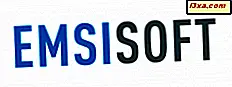Mange av oss har flere cloud storage-kontoer med flere tjenester som Google Disk, Dropbox, OneDrive, etc. Cloud storage er en flott oppfinnelse, og det gjør at ting er trygge og har tilgang til dem fra omtrent hvor som helst spektakulært enkelt. Men jo flere cloud-kontoer du har, jo mer arbeid det tar å holde tritt med dem. Hva om du kunne administrere alle sky-stasjonene dine fra ett enkelt grensesnitt? Det er det som MultCloud handler om, og i denne artikkelen skal vi vurdere denne tjenesten for deg.
MERK: Navnet på tjenesten er ikke, som det først skulle vises, "multi-cloud", men "multi-cloud". Noe forvirrende og lett å misforstå.
Slik setter du opp kontoen din med MultCloud
MultCloud er en nettbasert app - ingen andre grensesnitt tilgjengelig akkurat nå. Start med å gå til MultCloud hovedsiden. Vær oppmerksom på at det er et sikkert innlogging, hvis du er bekymret for sikkerhet. Klikk på Opprett en konto for å begynne.
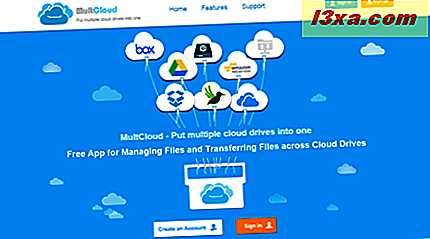
Du får et skjema for å skrive inn ditt valgte brukernavn, e-post og passord. Pass på at du velger et sikkert passord, og ikke bruk det samme som du bruker til en annen skylagerkonto. Hvis du trenger hjelp med dette, har vi bare ting for deg: Passord Sikkerhet: Slå dine dumme vaner inn i geek vaner.

Når du har fylt ut den informasjonen og klikket Opprett konto, vil du bli sendt en epost med koblingen for å bekrefte abonnementet ditt. Klikk på lenken, og du er god til å gå. Du kan legge merke til at engelsk ikke er det primære språket til de menneskene som opprettet MultCloud, og det er tydelig i mange samspill som du vil få med denne tjenesten. :)

OK, jeg er i, hva neste?
Fra hovedskjermbildet klikker du på Legg til Cloud Drives.

Du vil bli presentert med en liste over alternativer. Klikk på skyttjenesten du vil legge til, og klikk deretter Neste .
Du kan bare velge en tjeneste om gangen. Som du kan se, kan tjenestene du kan koble til akkurat nå, Dropbox, Google Disk, OneDrive, Amazon S3, SugarSync, Box, Copy, WebDev, FTP, CloudMe, Cubby, MyDrive, WEB.DE, Yandex, HiDrive og BailDu.

Her har vi valgt OneDrive . Dette er hva som kommer neste gang.

Klikk på Legg til OneDrive-konto, og du blir tatt til en sikker Microsoft-side som tillater MultCloud- tilgang til OneDrive- kontoen din.

Etter at du har skrevet inn brukernavn og passord for kontoen din, får du en ny sjanse til å forandre tankene dine om det.

Når du har lagt til din konto, ser du en liste over filer og mapper. Til venstre ser du også en kobling for å legge til flere skyskonto. Fortsett å legge til så mange du vil.

Slik kobler du til flere skylagerkontoer
Når du har koblet til kontoene, kan du bla gjennom hver enkelt kobling i venstre sidefelt. Hvis du vil overføre filer fra en skytsstasjon til en annen, drar du og slipper fra fillisten til den andre skyvstasjonen. Her viser vi å dra en fil fra Google Disk til OneDrive .

MultCloud: Forsiktighetsregler og begrensninger
Å koble skyskontoene dine er veldig enkelt. Men hvis du bestemmer deg for at du ikke lenger vil ha kontoene knyttet via MultCloud, må du gå til hver skygtjeneste hver for seg og tilbakekalle MultClouds tilgang. Du kan høyreklikke på navnet på en stasjon i sidelinjen og velg Fjern, men det fjerner bare navnet på stasjonen fra listen. Den tilbakekaller ikke tilgangen MultCloud har til din skylagerkonto.
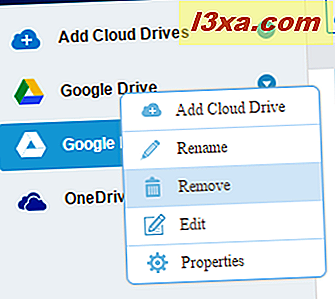
Den største begrensningen er imidlertid at MultCloud bare er en filbehandling. Du kan flytte filer rundt, du kan søke etter en bestemt fil på alle stasjoner, og du kan laste opp filer til en valgt stasjon, men du kan ikke vise eller redigere dem. Så hvis du vil se på filene dine eller redigere dem når de har blitt overført, må du gå til de enkelte skyvedriftene uansett.
Produkt vurdert 3/5Kjennelse
MultCloud gjør det veldig enkelt å flytte filer fra en skytsstasjon til en annen, og grensesnittet er godt utformet og lett å forstå. Det er enkelt å legge til stasjoner fra flere cloud storage-kontoer, men å fjerne tilgangen til disse stasjonene betyr å navigere til hver konto og følge prosedyren for å nekte tilgang til MultCloud . Og det er ikke mye du kan gjøre med skylagringsfilene dine i tillegg til å flytte dem rundt. Tjenesten vil fungere best for folk som bare vil gjøre litt lys housekeeping og filvedlikehold med deres skyskonto fra et enkelt grensesnitt. Likevel, siden det er gratis og enkelt å bruke, er det verdt å sjekke ut for å se om det passer dine behov. Vi håper at tjenesten vil bli utvidet i fremtiden for å gjøre det virkelig nyttig.